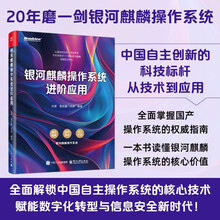《Windows 7完全自学手册》为教学光盘的配套学习手册(含1DVD教学视频+配套手册),教程主要讲解了Windows 7系统的各项核心技术与精髓内容,包含了280多个技能实例语音视频,使读者通过对操作系统全方位地学习能够快速从入门到精通,从新手成为高手。
教程总体分为安装与操作、文件与账户、工具与娱乐、网络与软件、外设与维护五大部分,主要内容包括Windows 7全新体验、系统安装、Windows 7基本操作、输入法和字体的管理、文件和文件夹的管理、账户管理、实用工具、视听娱乐、局域网的组建和共享、Intemet网上冲浪、照片库的管理与使用、软件的安装与管理、常见外设安装和使用、注册表和BIOS应用、系统的备份与还原、系统的管理与维护等,一共16章320多个技能实例,266个技巧点拨。让读者在学习理论的同时,通过案例实战逐步精通各项操作技能。
本教程对Windows 7系统的各项知识点均作出了细致的讲解,是学习系统操作的初、中级读者的首选读物,同时也是计算机爱好者和计算机培训人员不可多得的优质自学手册。
展开